Android签名打包详解
Posted
tags:
篇首语:本文由小常识网(cha138.com)小编为大家整理,主要介绍了Android签名打包详解相关的知识,希望对你有一定的参考价值。
一、 Android签名有什么作用?
- 应用程序升级:如果你希望用户无缝升级到新的版本,那么你必须用同一个证书进行签名。这是由于只有以同一个证书签名,系统才会允许安装升级的应用程序。如果你采用了不同的证书,那么系统会要求你的应用程序采用不同的包名称,在这种情况下相当于安装了一个全新的应用程序。如果想升级应用程序,签名证书要相同,包名称要相同!
- 应用程序模块化:android系统可以允许同一个证书签名的多个应用程序在一个进程里运行,系统实际把他们作为一个单个的应用程序,此时就可以把我们的应用程序以模块的方式进行部署,而用户可以独立的升级其中的一个模块。
- 代码或者数据共享:Android提供了基于签名的权限机制,那么一个应用程序就可以为另一个以相同证书签名的应用程序公开自己的功能。以同一个证书对多个应用程序进行签名,利用基于签名的权限检查,你就可以在应用程序间以安全的方式共享代码和数据了。
二、 签名的注意事项
- 所有的Android应用都必须有数字签名,没有不存在数字签名的应用,包括模拟器上运行的。Android系统不会安装没有数字证书的应用。
- 签名的数字证书不需要权威机构来认证,是开发者自己产生的数字证书,即所谓的自签名。
- 模拟器开发环境,开发时通过ADB接口上传的程序会先自动被签有Debug权限,然后才传递到模拟器。
- 正式发布一个Android应用时,必须使用一个合适的私钥生成的数字证书来给程序签名,不能使用ADT插件或者ANT工具生成的调试证书来发布。
- 数字证书都是有有效期的,Android只是在应用程序安装的时候才会检查证书的有效期。如果程序已经安装在系统中,即使证书过期也不会影响程序的正常功能。
- Android将数字证书用来标识应用程序的作者和在应用程序之间建立信任关系,而不是用来决定最终用户可以安装哪些应用程序。
三、 生成签名
1.开始菜单,搜索cmd
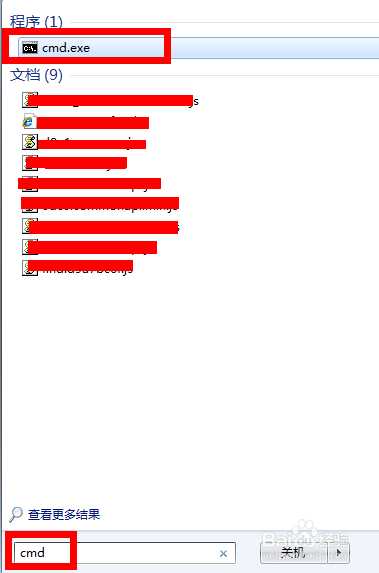
2.打开cmd

3.进入.android

4.使用命令keytool -list -v -keystore debug.keystore

5.需要安装keytool,办法是安装jdk,百度搜索jdk并下载安装;具体平台按实际情况选择
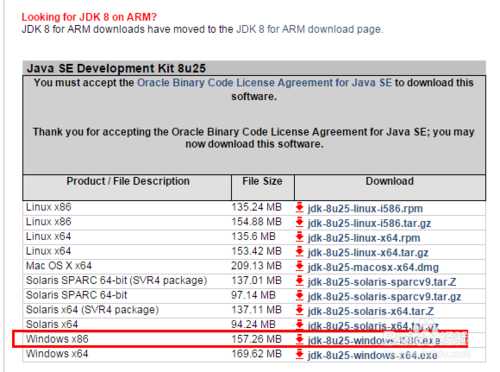
6.安装完毕,进入到jdk安装bin目录,并复制地址
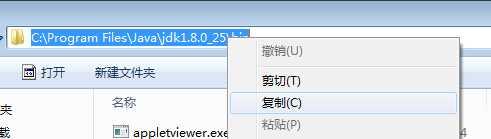
7.回到cmd命令窗口,输入cd + 空格,并在标题栏右侧点击粘贴
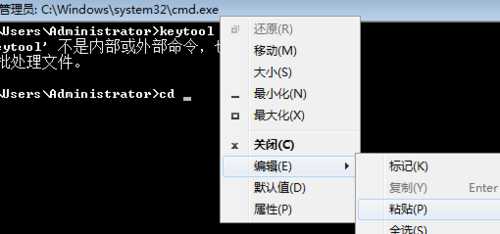
8.回车,进入到这个目录

9.再次输入keytool -list -v -keystore debug.keystore命令并回车,出现错误

10.先执行以下命令keytool -genkey -v -keystore debug.keystore -alias androiddebugkey -keyalg RSA -validity 10000

11.按提示输入密码(自己定),密保答案等;到后来需要重新再输入密码,生成完成
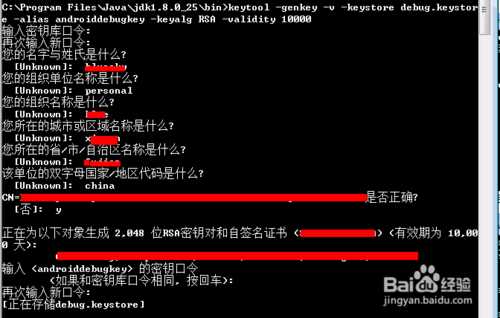
12.到keytool目录下,看到debug.keystore已经生成成功
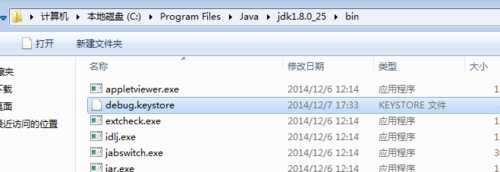
四、 GeneXus开发Android应用时如何签名
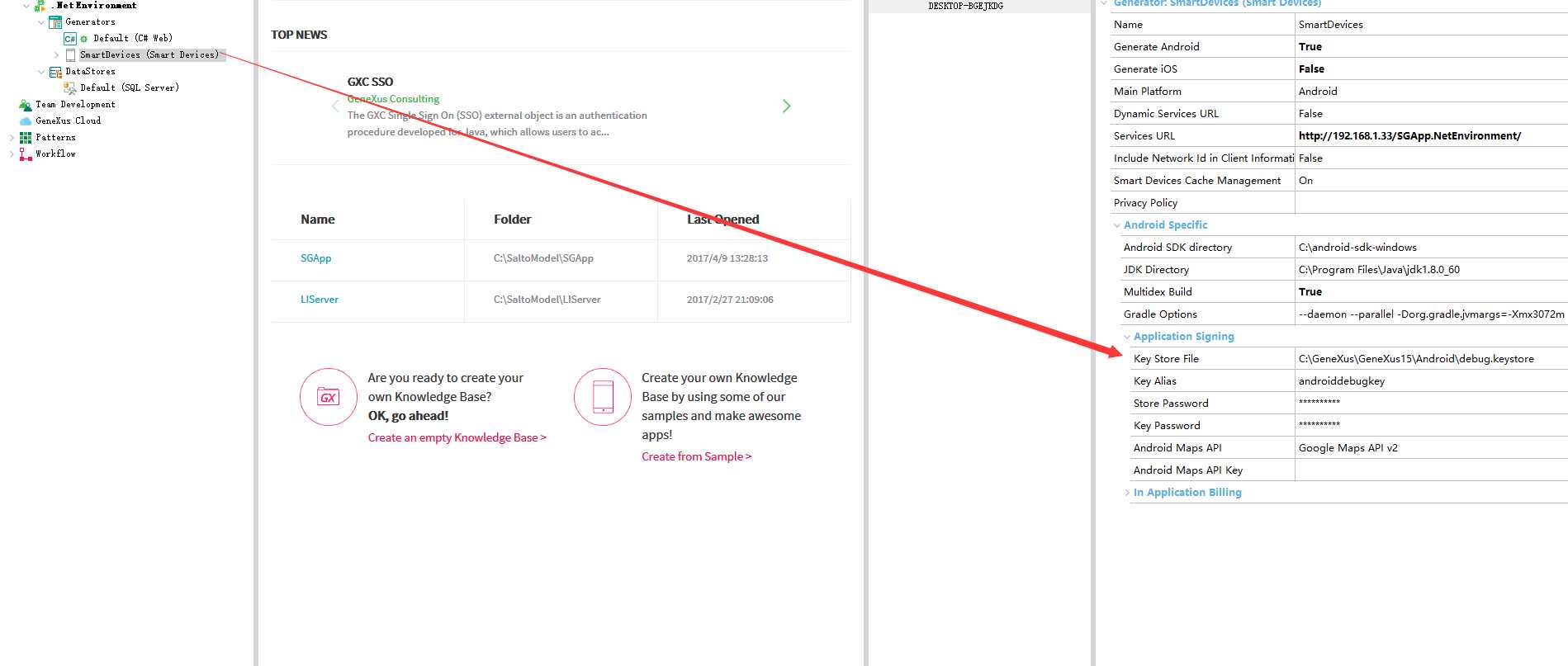
在开发过程中,GeneXus已经自带了debug.keystore的签名文件,以让开发人员可以迅速进行开发。
但如果开发完成了,在投入生产环境时,建议最好使用自己管理的签名文件。
在如上图所示,在对应的属性,指定到自己已经生成的keystore文件(可以参考本文章的前面内容),配置好对应的名称/存储密码/密钥口令等信息,
重新编译即可,这样GeneXus在生成新的apk文件时会使用所配置的签名文件。
以上是关于Android签名打包详解的主要内容,如果未能解决你的问题,请参考以下文章
Android: Android Studio签名打包的两种方式(zz)
Android APK 签名打包原理分析Android签名原理